2023-07-07 251
具体方法:
1、关闭自动开机启动的软件
按win+R(或者在左下方搜索运行)调出运行窗口。在运行窗口搜索msconfig,点击确定,然后会打开系统配置界面。

2、在系统配置界面悬着启动选项,找到开机自启的软件,点击禁用即可。
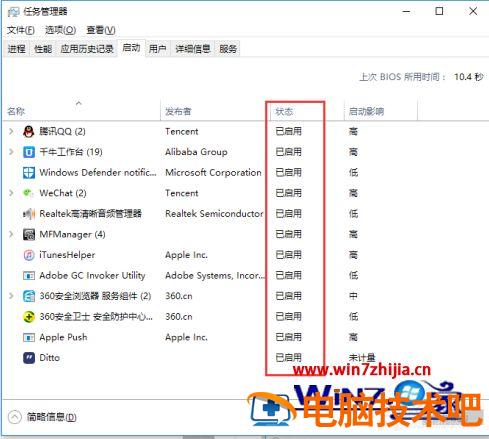
3、磁盘清理碎片
打开我们的计算机,选中我们准备处理的磁盘(可以先优化系统盘c盘)。
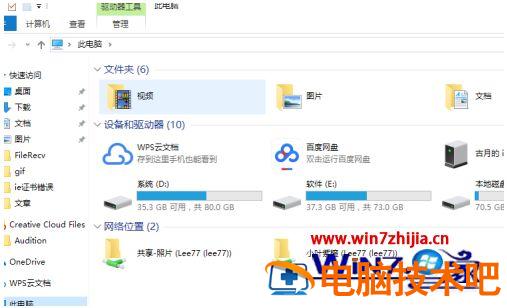
4、右键属性---》点击磁盘清理----》然后按提示操作就行。
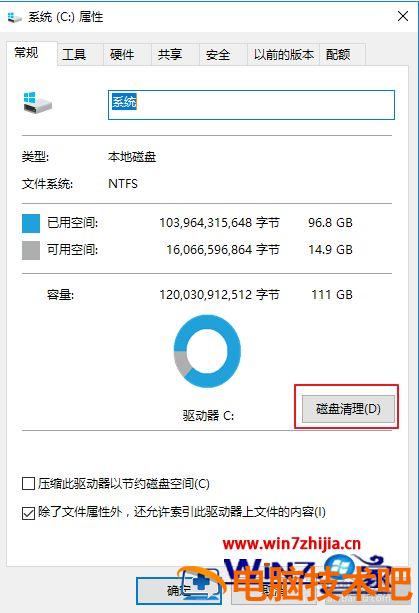
5、同样的选中c盘,右键--》属性--》工具--》优化,优化会优化很多次,时间会久点,慢慢等就行了,不用管它。
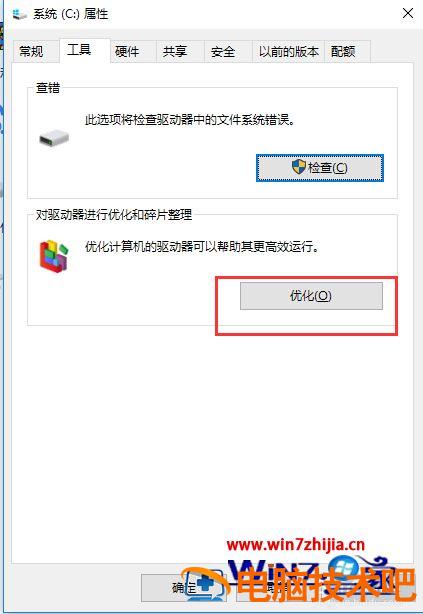
上述就是电脑已缓存的内存操作步骤了,有需要的用户就可以根据小编的步骤进行操作了,希望能够对大家有所帮助。
此外,我们除了说清理电脑内存以外,我们在使用电脑的过程中,还会产生各种各样的垃圾,对于这类垃圾我们也是需要定期清理的,小编今天就也在这里为大家推荐几篇清理教程,用户可以来里面看看哦
推荐阅读:win10c盘满了怎么清理垃圾而不误删系统文件、win10磁盘空间不足怎么清理
原文链接:https://000nw.com/2688.html
=========================================
https://000nw.com/ 为 “电脑技术吧” 唯一官方服务平台,请勿相信其他任何渠道。
系统教程 2023-07-23
电脑技术 2023-07-23
应用技巧 2023-07-23
系统教程 2023-07-23
软件办公 2023-07-11
系统教程 2023-07-23
软件办公 2023-07-11
软件办公 2023-07-12
软件办公 2023-07-12
软件办公 2023-07-12
扫码二维码
获取最新动态
